تكوين الطبقة 2 المفصلية في مجموعات HyperFlex
خيارات التنزيل
-
ePub (1.3 MB)
العرض في تطبيقات مختلفة على iPhone أو iPad أو نظام تشغيل Android أو قارئ Sony أو نظام التشغيل Windows Phone
لغة خالية من التحيز
تسعى مجموعة الوثائق لهذا المنتج جاهدة لاستخدام لغة خالية من التحيز. لأغراض مجموعة الوثائق هذه، يتم تعريف "خالية من التحيز" على أنها لغة لا تعني التمييز على أساس العمر، والإعاقة، والجنس، والهوية العرقية، والهوية الإثنية، والتوجه الجنسي، والحالة الاجتماعية والاقتصادية، والتمييز متعدد الجوانب. قد تكون الاستثناءات موجودة في الوثائق بسبب اللغة التي يتم تشفيرها بشكل ثابت في واجهات المستخدم الخاصة ببرنامج المنتج، أو اللغة المستخدمة بناءً على وثائق RFP، أو اللغة التي يستخدمها منتج الجهة الخارجية المُشار إليه. تعرّف على المزيد حول كيفية استخدام Cisco للغة الشاملة.
حول هذه الترجمة
ترجمت Cisco هذا المستند باستخدام مجموعة من التقنيات الآلية والبشرية لتقديم محتوى دعم للمستخدمين في جميع أنحاء العالم بلغتهم الخاصة. يُرجى ملاحظة أن أفضل ترجمة آلية لن تكون دقيقة كما هو الحال مع الترجمة الاحترافية التي يقدمها مترجم محترف. تخلي Cisco Systems مسئوليتها عن دقة هذه الترجمات وتُوصي بالرجوع دائمًا إلى المستند الإنجليزي الأصلي (الرابط متوفر).
المحتويات
المقدمة
يوضح هذا المستند كيفية تنفيذ تكوين منفصل من الطبقة 2 (DL2) على مجموعة HX من منظوري UCS Manager (UCSM) و ESXi.
المتطلبات الأساسية
المتطلبات
توصي Cisco بأن تكون لديك معرفة بالمواضيع التالية:
- الفهم الأساسي لتكوين DL2
- معرفة أساسية بمجموعة HyperFlex
- معرفة UCSM الموصى بها حول بطاقات واجهة الشبكة (NICs) وملفات تعريف الخدمة والقوالب
والمتطلبات الأخرى هي:
- يتوفر إرتباط واحد على الأقل على كل اتصال بيني عبر القنوات الليفية وارتباطين متاحين على محول البث لديك.
- يجب أن تكون الارتباطات بين منافذ ربط البنية ومحول البث قيد التشغيل، ويجب تكوينها كوصلات. وإذا لم تكن كذلك، فتحقق من تكوين النظام هذا - تكوين المنافذ لتكوينها على UCSM.
- ال VLANs أن يكون استعملت ينبغي كنت خلقت على UCSM بالفعل. إن لا يكون، هذا steps شبكة تشكيل - يشكل يعين VLAN.
- يجب إنشاء شبكات VLAN التي سيتم إستخدامها على محول الخادم بالفعل.
- لا يمكن أن توجد شبكات VLAN التي سيتم إستخدامها على أي بطاقة واجهة شبكة (NIC) افتراضية أخرى (vNIC) في ملفات تعريف الخدمة.
المكونات المستخدمة
لا يقتصر هذا المستند على إصدارات برامج ومكونات مادية معينة.
- 2x UCS-Fi-6248UP
- 2x n5k-c5548UP
- UCSM الإصدار 4.2(1f)
تم إنشاء المعلومات الواردة في هذا المستند من الأجهزة الموجودة في بيئة معملية خاصة. بدأت جميع الأجهزة المُستخدمة في هذا المستند بتكوين ممسوح (افتراضي). إذا كانت شبكتك قيد التشغيل، فتأكد من فهمك للتأثير المحتمل لأي أمر.
الرسم التخطيطي للشبكة
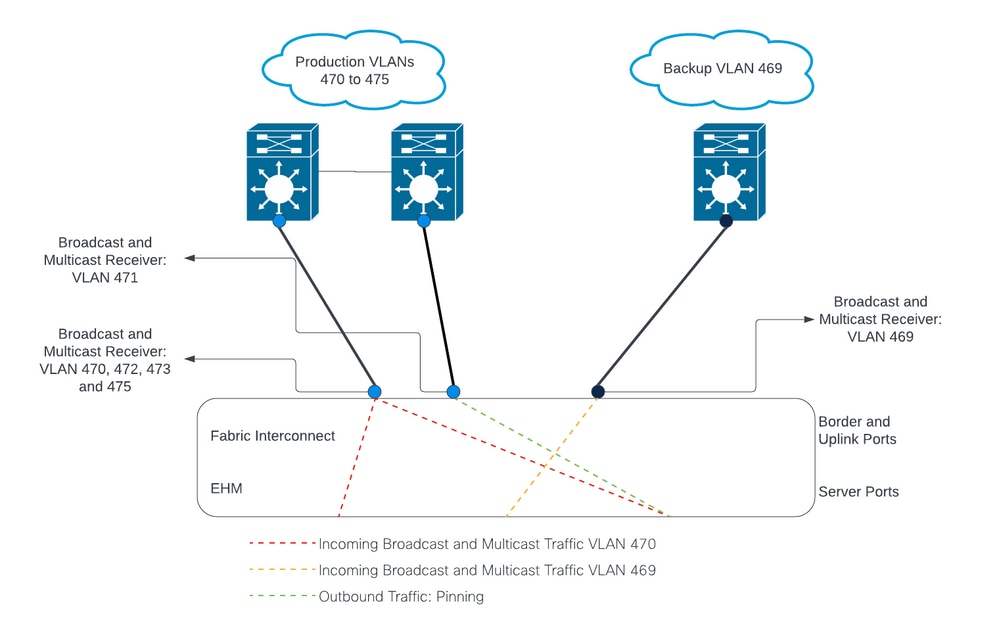
التكوينات
يتم إستخدام تكوينات DL2 لفصل حركة مرور البيانات على وصلات معينة بأجهزة البث، حتى لا يتم مزج حركة مرور بيانات شبكة VLAN.
تكوين بطاقات واجهة الشبكة (NICs) الجديدة
الخطوة 1. سجل الدخول إلى UCSM، وانقر على علامة التبويب شبكة LAN في اللوحة اليسرى.
انتقل إلى السياسات > الجذر > المؤسسات الفرعية > اسم المؤسسة الفرعية > قوالب بطاقة واجهة الشبكة (vNIC). انقر بزر الماوس الأيمن فوق ذلك وانقر فوق إنشاء قالب بطاقة واجهة الشبكة الافتراضية (vNIC).
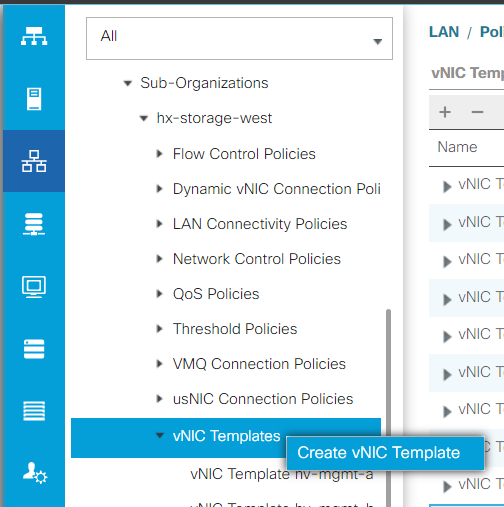
الخطوة 2. قم بتسمية القالب، واترك البنية A محددة، وانتقل لأسفل، وحدد شبكات VLAN المناسبة للارتباط الجديد. يمكن تكوين الإعدادات المتبقية على النحو المطلوب.
بعد ذلك، كرر نفس العملية، لكن حدد بناء ب هذه المرة.
الخطوة 3. من علامة التبويب شبكة LAN، انتقل إلى سياسات > جذر > مؤسسات فرعية > اسم مؤسسة فرعية > سياسات اتصال شبكة LAN > HyperFlex. 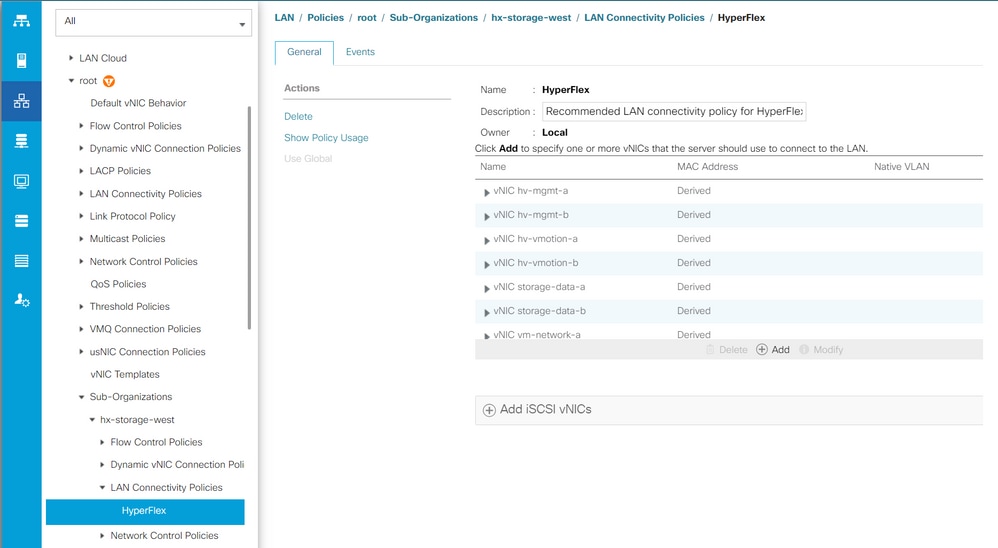
الخطوة 4. انقر فوق إضافة، ثم قم بتسمية vNIC، وحدد تجمع MAC من القائمة المنسدلة.
حدد مربعي إستخدام قالب بطاقة واجهة الشبكة (vNIC) وزوج التكرار. من القائمة المنسدلة لقالب بطاقة واجهة الشبكة (NIC)، حدد القالب الجديد، وبجانبه، أدخل اسم النظير.
حدد سياسة المحول المطلوبة وانقر على موافق. 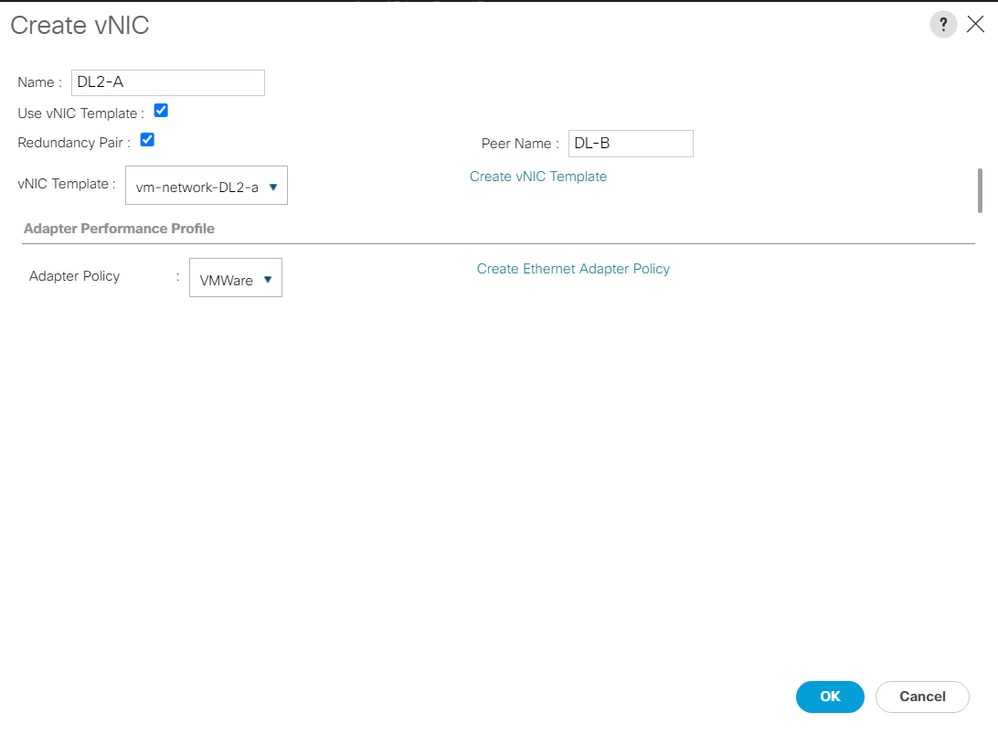
الخطوة 5. في قائمة بطاقة واجهة الشبكة (NIC)، ابحث عن النظير الذي تم إنشاؤه للتو، وحدده، وانقر فوق تعديل.
انقر فوق المربع إستخدام قالب بطاقة واجهة الشبكة (vNIC) وحدد القالب الآخر الذي تم إنشاؤه من القائمة المنسدلة.
انقر فوق حفظ التغييرات في الأسفل، وهذا يؤدي إلى تشغيل الأنشطة المعلقة للخوادم ذات الصلة.
الإقرار بالأنشطة المعلقة
الخطوة 1. سجل الدخول إلى اتصال HX، وتصفح إلى معلومات النظام > العقد، وانقر فوق إحدى العقد، ثم انقر فوق إدخال وضع الصيانة HX، ثم انتظر حتى تنتهي المهمة. 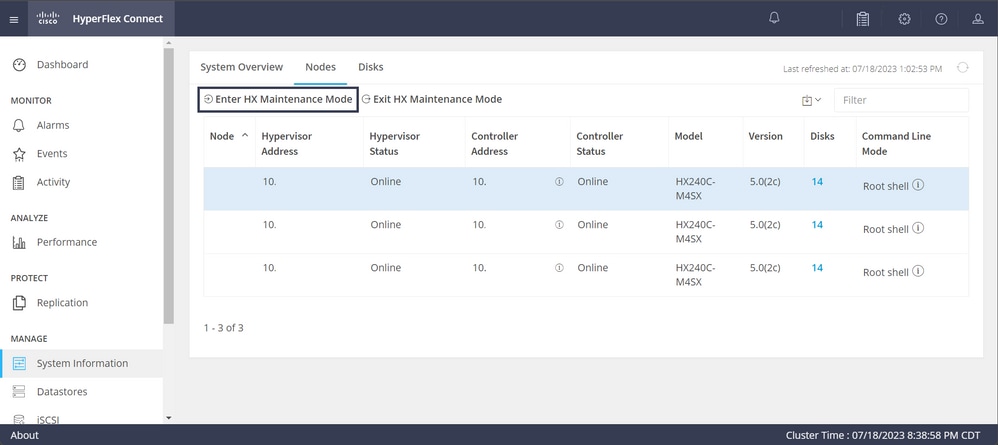
الخطوة 2. من vCenter، تأكد من أن العقدة في الصيانة.
الخطوة 3. ما إن تكون العقدة في صيانة، ارجع إلى UCSM، انقر فوق رمز الجرس في الزاوية العليا اليمنى، وتحت إعادة التشغيل الآن.
حدد المربع الذي يتطابق مع الخادم الموجود حاليا في الصيانة، ثم انقر فوق موافق. 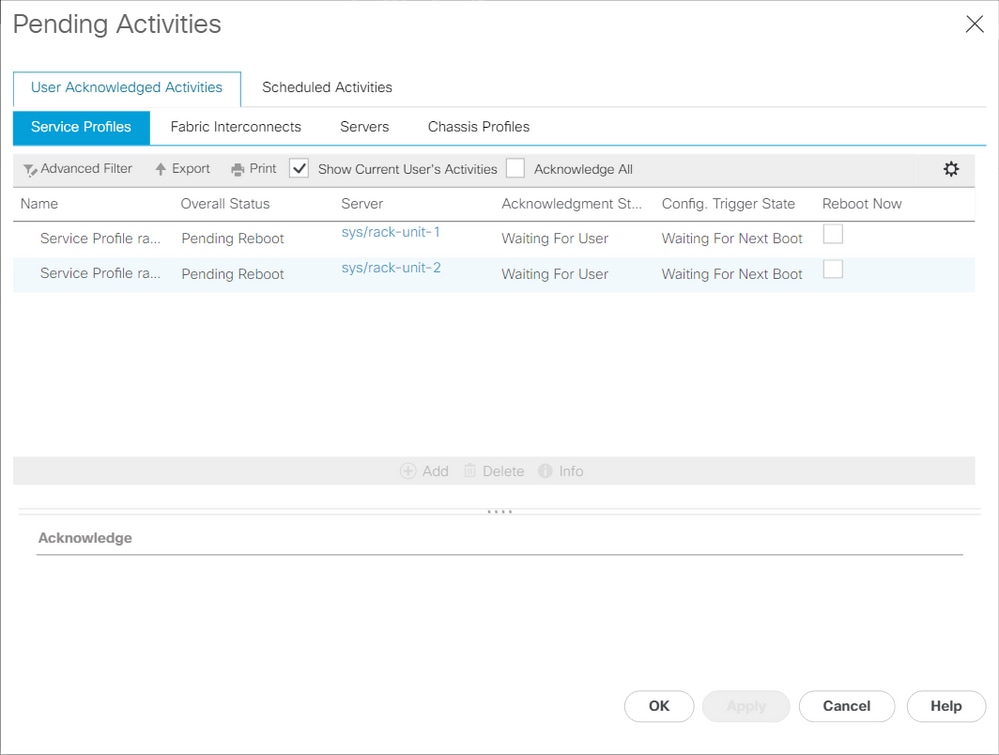
الخطوة 4. بعد تمهيد الخادم، تأكد من وجود بطاقات واجهة الشبكة (NICs) الجديدة من خلال الانتقال إلى الخوادم > ملفات تعريف الخدمة > جذر > المؤسسات الفرعية > اسم المؤسسة الفرعية > اسم ملف تعريف الخدمة.
انقر فوق الشبكة، قم بالتمرير لأسفل ويجب أن تكون بطاقات واجهة الشبكة (vNICs) الجديدة موجودة.
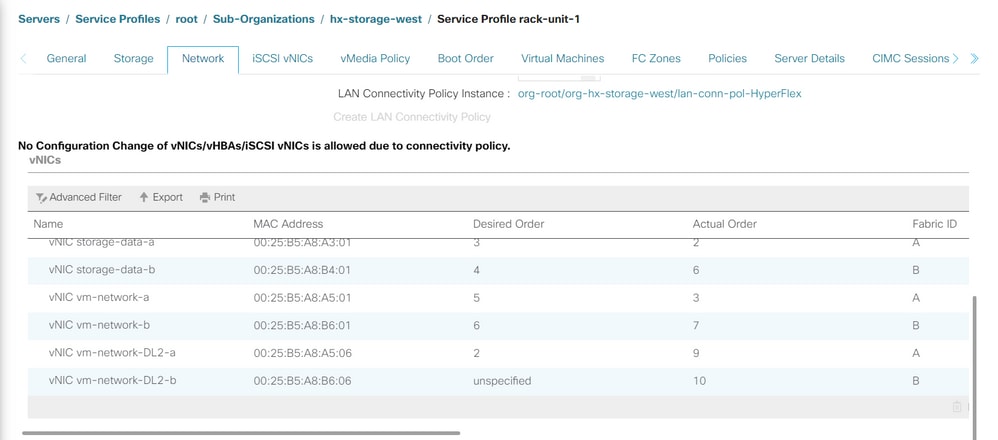
الخطوة 5. أخرج الخادم من وضع الصيانة من واجهة مستخدم HX Connect.
طقطقة خرجت من HX صيانة أسلوب.
وعندما يتوقف الخادم عن الصيانة، يبدأ الجهاز الظاهري (SCVM) الخاص بوحدة التحكم في التخزين في التمهيد ويبدأ نظام المجموعة عملية المعالجة.
من أجل مراقبة عملية المعالجة، يتم إدخال SSH في بروتوكول إدارة مجموعات (IP) ل HyperFlex (HX) وتشغيل الأمر:
sysmtool --ns cluster --cmd healthdetailCluster Health Detail:
---------------------:
State: ONLINE
HealthState: HEALTHY
Policy Compliance: COMPLIANT
Creation Time: Tue May 30 04:48:45 2023
Uptime: 7 weeks, 1 days, 15 hours, 50 mins, 17 secs
Cluster Resiliency Detail:
-------------------------:
Health State Reason: Storage cluster is healthy.
# of nodes failure tolerable for cluster to be fully available: 1
# of node failures before cluster goes into readonly: NA
# of node failures before cluster goes to be crticial and partially available: 3
# of node failures before cluster goes to enospace warn trying to move the existing data: NA
# of persistent devices failures tolerable for cluster to be fully available: 2
# of persistent devices failures before cluster goes into readonly: NA
# of persistent devices failures before cluster goes to be critical and partially available: 3
# of caching devices failures tolerable for cluster to be fully available: 2
# of caching failures before cluster goes into readonly: NA
# of caching failures before cluster goes to be critical and partially available: 3
Current ensemble size: 3
Minimum data copies available for some user data: 3
Minimum cache copies remaining: 3
Minimum metadata copies available for cluster metadata: 3
Current healing status:
Time remaining before current healing operation finishes:
# of unavailable nodes: 0الخطوة 6. بمجرد أن يصبح نظام المجموعة سليما، كرر الخطوات من 1 إلى 6. لا تقم بالمتابعة مع الخطوة التالية حتى تتوفر لجميع الخوادم بطاقات واجهة الشبكة (NICs) الجديدة.
تكوين شبكات VLAN
الخطوة 1. من UCSM، انتقل إلى شبكة LAN > VLANs > مجموعات VLAN وانقر إضافة.
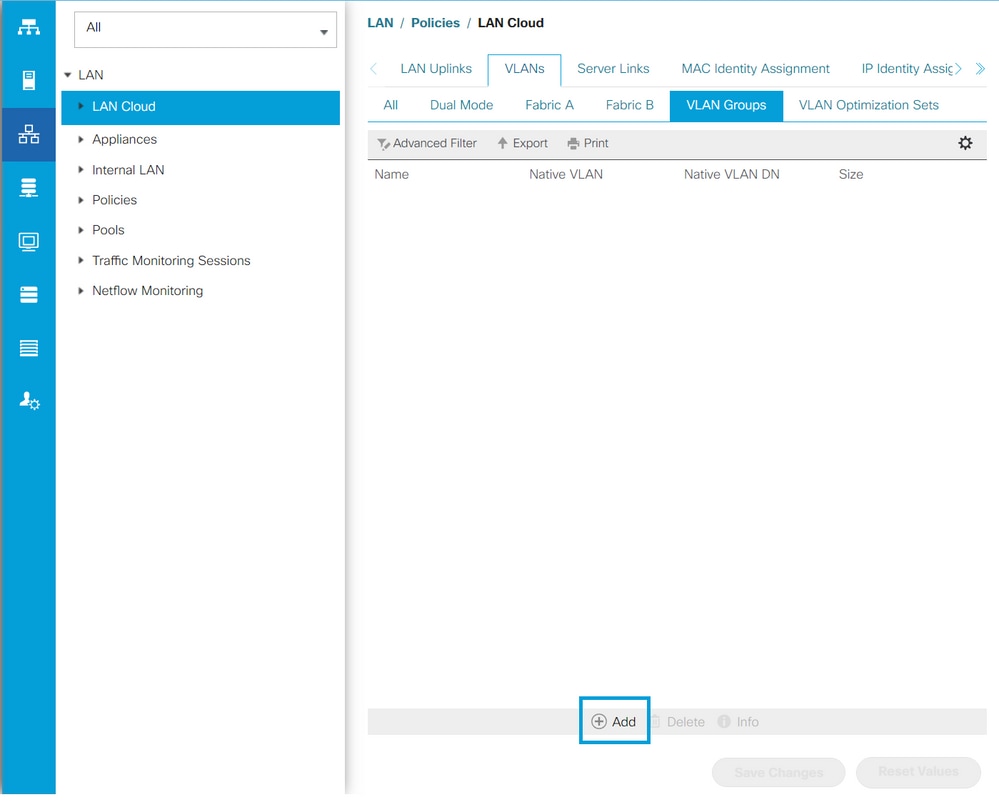
الخطوة 2. قم بتسمية مجموعة VLAN وحدد شبكات VLAN المناسبة أدناه، انقر فوق التالي، وانتقل إلى الخطوة 2 من المعالج لإضافة منافذ وصلات واحدة أو إلى الخطوة 3 لإضافة قنوات منافذ.
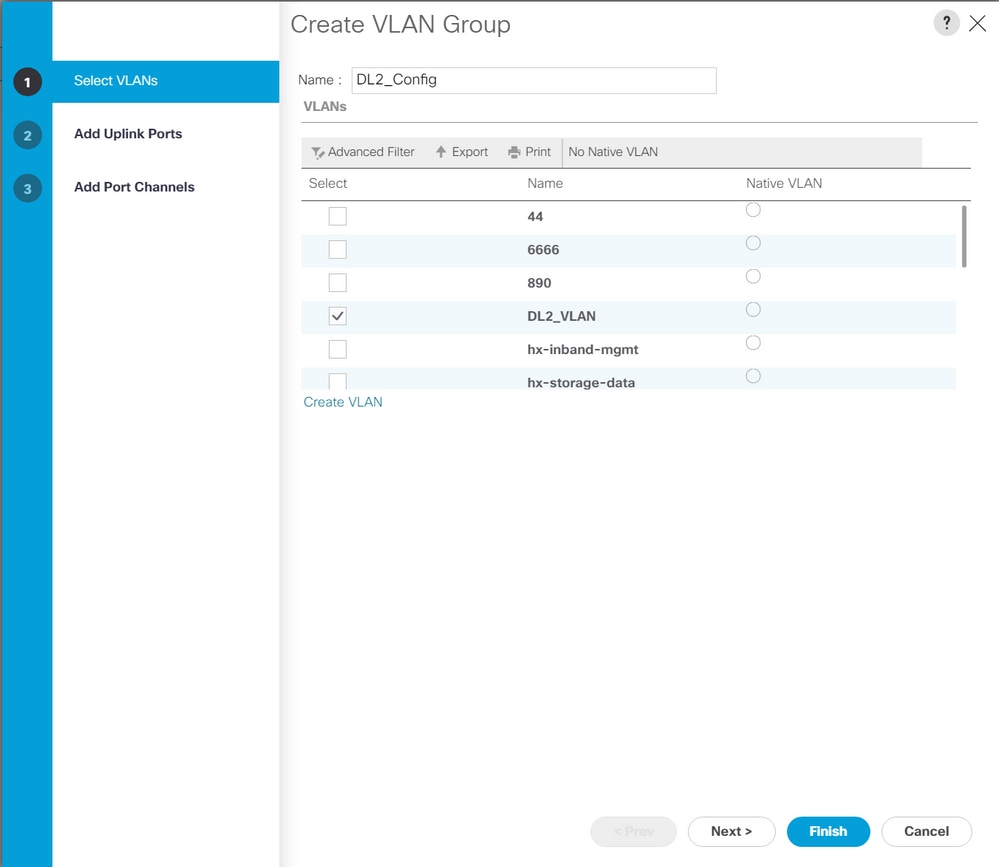
الخطوة 3. أضفت الوصلة ميناء أو قناة أيسر بنقرهم ونقر ال >>أيقون. طقطقة إنجاز في الأسفل.
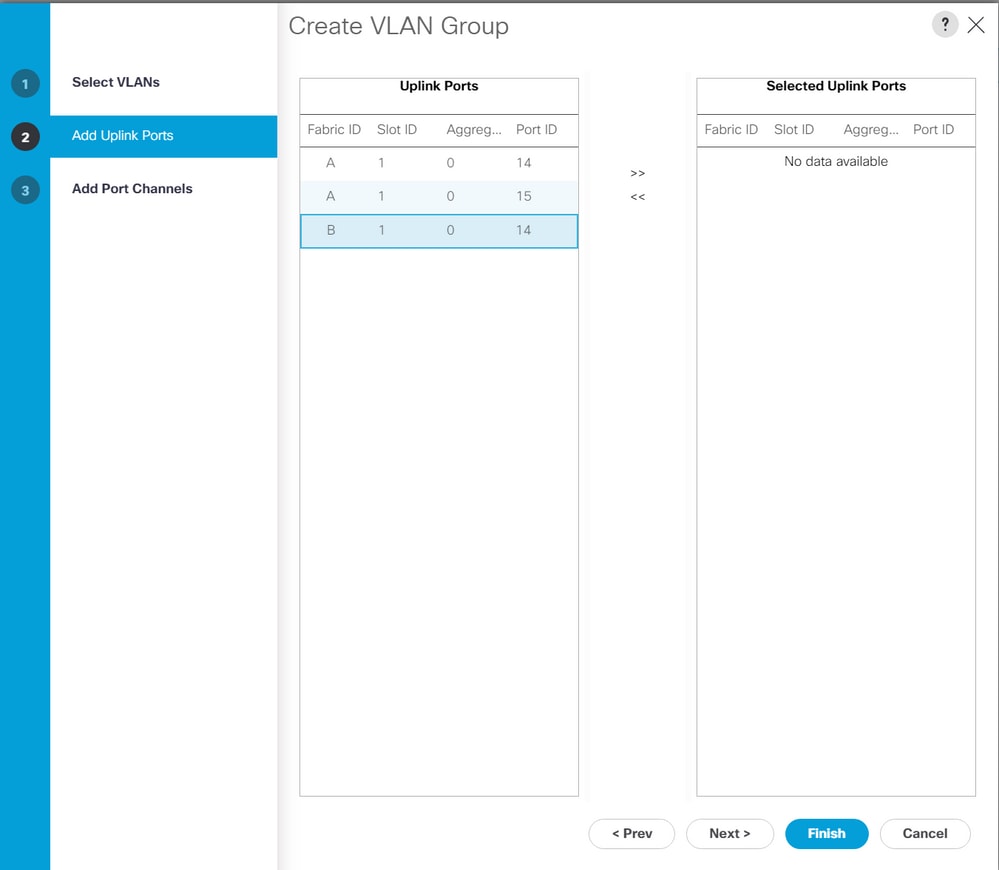
تكوين ESXi
الخطوة 1. سجل الدخول إلى VSphere الخاص بمضيف ESXi، وتصفح إلى الشبكة > المحولات الظاهرية، وانقر إضافة محول ظاهري قياسي.
الخطوة 2. قم بتسمية vSwitch وأحد الأجهزة الجديدة موجود بالفعل، انقر فوق إضافة وصلة لإضافة الجهاز الثاني. انقر فوق إضافة (Add). 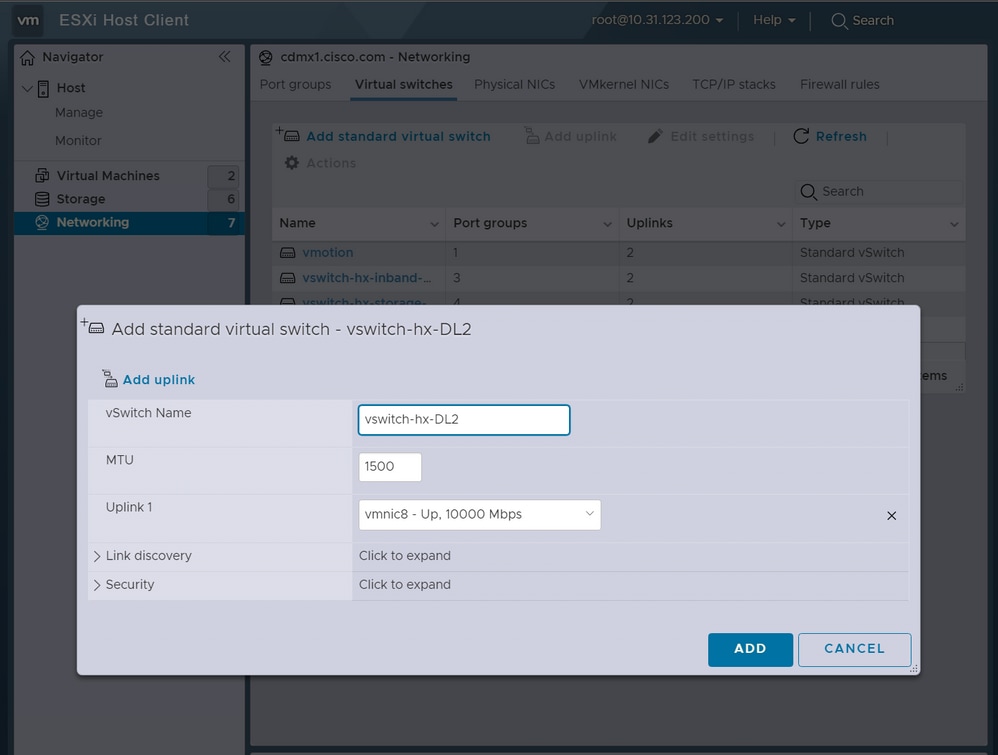
الخطوة 3. انتقل إلى شبكة > مجموعات منافذ وانقر إضافة مجموعة منافذ
الخطوة 4. قم بتسمية مجموعة المنافذ وإدخال شبكة VLAN المطلوبة وحدد المحول الظاهري الجديد من القائمة المنسدلة. 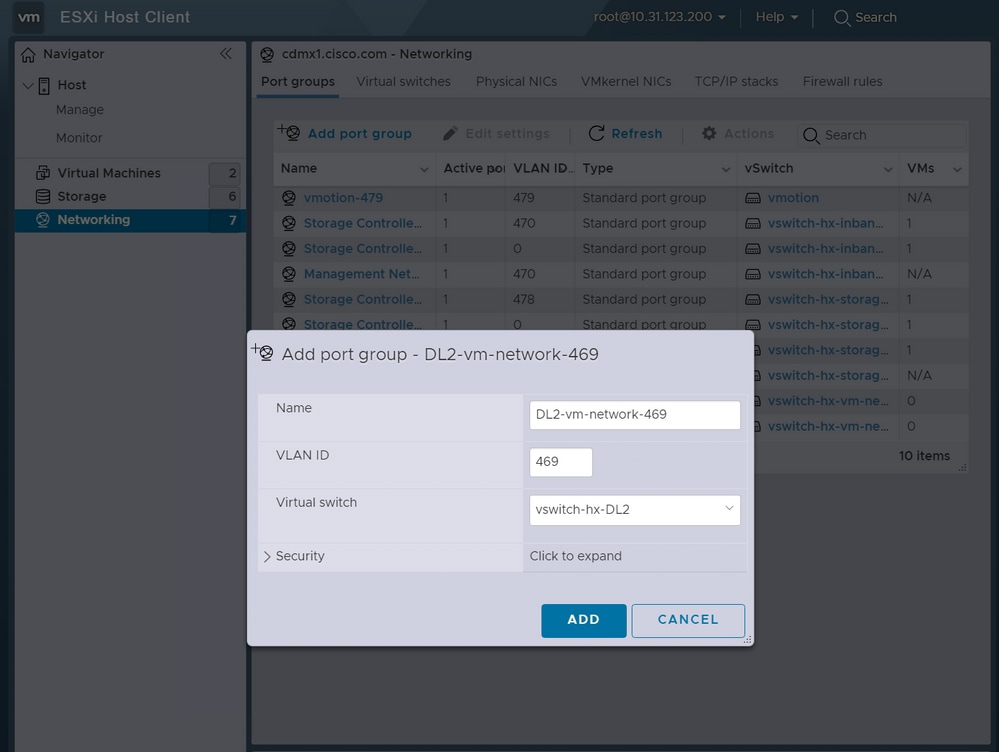
الخطوة 5. كرر الخطوة 4 لكل شبكة VLAN تتدفق من خلال الارتباطات الجديدة.
الخطوة 6. كرر الخطوات من 1 إلى 5 لكل خادم يشكل جزءا من نظام المجموعة.
التحقق من الصحة
التحقق من UCSM
انتقل إلى الأجهزة > الحوامل > الخوادم > الخادم # > مسارات VIF ووسع المسار A أو B، أسفل عمود بطاقة واجهة الشبكة (NIC)، وابحث عن الموجه الذي يطابق بطاقة واجهة الشبكة (NIC) طراز DL2 vNIC، كما يجب تثبيت الدائرة الظاهرية في وصلة Fabric Interconnect (FI) أو قناة المنفذ التي تم تكوينها مؤخرا.
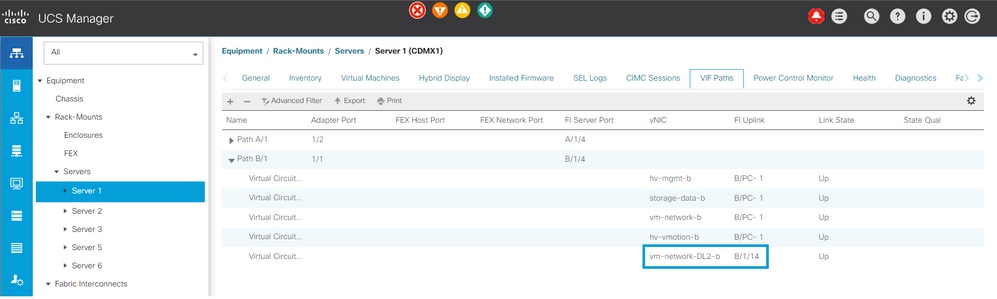
التحقُّق من واجهة سطر الأوامر (CLI)
مسار الواجهة الظاهرية (VIF)
على جلسة SSH إلى منافذ ربط البنية، قم بتشغيل الأمر:
show service-profile circuit server <server-number>
يعرض هذا الأمر مسارات VIF، وبطاقات واجهة الشبكة (vNICs) المقابلة لها، والواجهة التي تم تثبيتها عليها.
Fabric ID: A
Path ID: 1
VIF vNIC Link State Oper State Prot State Prot Role Admin Pin Oper Pin Transport
---------- --------------- ----------- ---------- ------------- ----------- ---------- ---------- ---------
966 hv-mgmt-a Up Active No Protection Unprotected 0/0/0 0/0/1 Ether
967 storage-data-a Up Active No Protection Unprotected 0/0/0 0/0/1 Ether
968 vm-network-a Up Active No Protection Unprotected 0/0/0 0/0/1 Ether
969 hv-vmotion-a Up Active No Protection Unprotected 0/0/0 0/0/1 Ether
990 network-DL2-a Up Active No Protection Unprotected 0/0/0 1/0/14 Ether
يجب أن يعرض عمود Oper PIN وصلة FI التي تم تكوينها مؤخرا أو قناة المنفذ تحت نفس السطر مثل بطاقة واجهة الشبكة (NIC) الخاصة بالطراز DL2.
في هذا الإخراج، يتم تثبيت VIF 990، والذي يتوافق مع بطاقة واجهة الشبكة VM-network-DL2-b، على الواجهة 1/0/14.
تثبيت في الوصلات
Fabric-Interconnect-A# connect nx-os a
Fabric-Interconnect-A(nxos)# show pinning border-interfaces
--------------------+---------+----------------------------------------
Border Interface Status SIFs
--------------------+---------+----------------------------------------
Eth1/14 Active sup-eth2 Veth990 Veth992 Veth994على هذا المخرج، يجب أن يطابق رقم النسخة رقم VIF الذي تم مشاهدته على الإخراج السابق وأن يكون على نفس السطر مثل واجهة الوصلة الصحيحة.
جهاز إستقبال محدد:
Fabric-Interconnect-A# connect nx-os a
Fabric-Interconnect-A(nxos)# show platform software enm internal info vlandb id <VLAN-ID>
vlan_id 469
-------------
Designated receiver: Eth1/14
Membership:
Eth1/14
في هذا المخرج، يجب عرض الوصلة الصحيحة.
محولات الخادم
على جلسة SSH إلى محولات البث، يمكن التحقق من جدول عناوين MAC ويجب عرض عنوان MAC لأي جهاز ظاهري (VM) على شبكة VLAN هذه.
Nexus-5K# show mac address-table vlan 469
Legend:
* - primary entry, G - Gateway MAC, (R) - Routed MAC, O - Overlay MAC
age - seconds since last seen,+ - primary entry using vPC Peer-Link
VLAN MAC Address Type age Secure NTFY Ports/SWID.SSID.LID
---------+-----------------+--------+---------+------+----+------------------
* 469 0000.0c07.ac45 static 0 F F Router
* 469 002a.6a58.e3bc static 0 F F Po1
* 469 0050.569b.048c dynamic 50 F F Eth1/14
* 469 547f.ee6a.8041 static 0 F F Router
في مثال التكوين هذا، VLAN 469 هي شبكة VLAN المنفصلة، ينتمي عنوان MAC 0050:569b:048c إلى محول VM من Linux يتم تعيينه إلى المحول vSwitch vswitch-hx-DL2 ومجموعة المنافذ DL2-vm-network-469، ويتم عرضه بشكل صحيح على واجهة Ethernet 1/14، والتي هي واجهة محول البث المتصل بالارتباطات النسيجية.
من نفس جلسة العمل إلى محول الخادم، يمكن التحقق من تكوين شبكة VLAN.
Nexus-5K# show vlan brief
VLAN Name Status Ports
---- -------------------------------- --------- -------------------------------
1 default active Eth1/5, Eth1/8, Eth1/9, Eth1/10
Eth1/11, Eth1/12, Eth1/13
Eth1/15, Eth1/16, Eth1/17
Eth1/19, Eth1/20, Eth1/21
Eth1/22, Eth1/23, Eth1/24
Eth1/25, Eth1/26
469 DMZ active Po1, Eth1/14, Eth1/31, Eth1/32
في هذا الإخراج، يتم تعيين واجهة الإيثرنت 1/14 بشكل صحيح لشبكة VLAN 469.
استكشاف الأخطاء وإصلاحها
أخطاء تكوين UCSM
خطأ: فشل العثور على أي منفذ توصيل عملياتي يحمل جميع شبكات VLAN الخاصة ب vNIC (s). سيتم إيقاف تشغيل v(NIC) مما سيؤدي إلى انقطاع حركة المرور على جميع شبكات VLAN الموجودة على v(NIC).
الخطأ يعني أنه لا توجد وصلات جديدة لحمل حركة المرور الجديدة، وتجاهل أي مشاكل من الطبقة 1 والطبقة 2 على الواجهات، وإعادة المحاولة.
خطأ: "فشل تثبيت مصدر ENM"
يتعلق الخطأ بشبكات VLAN المقترنة لبطاقة واجهة الشبكة (NIC) غير الموجودة على وصلة.
السلوكيات الخاطئة المحتملة
توقف الوصلات السابقة تدفق البيانات لأن شبكات VLAN الجديدة موجودة بالفعل على بطاقة واجهة الشبكة (NIC) ويتم تثبيتها على الوصلات الجديدة.
أزلت أي VLAN متكرر على السابق vNIC قالب. انتقل إلى السياسات > الجذر > المؤسسات الفرعية > اسم المؤسسة الفرعية > قوالب بطاقة واجهة الشبكة الافتراضية (vNIC) وأزال شبكة VLAN من قالب بطاقة واجهة الشبكة الافتراضية (vNIC) لشبكة VM.
معلومات ذات صلة
محفوظات المراجعة
| المراجعة | تاريخ النشر | التعليقات |
|---|---|---|
1.0 |
25-Jul-2023 |
الإصدار الأولي |
تمت المساهمة بواسطة مهندسو Cisco
- Ignacio JimenezCisco TAC Engineer
- Sergio MoraCisco TAC Engineer
اتصل بنا
- فتح حالة دعم

- (تتطلب عقد خدمة Cisco)
 التعليقات
التعليقات